有没有办法增加选项卡栏图标的大小?
.frame(width: 40, height: 40)无效。Settings()
.tabItem {
VStack {
Image(systemName: "archivebox")
}
}
.tag(1)
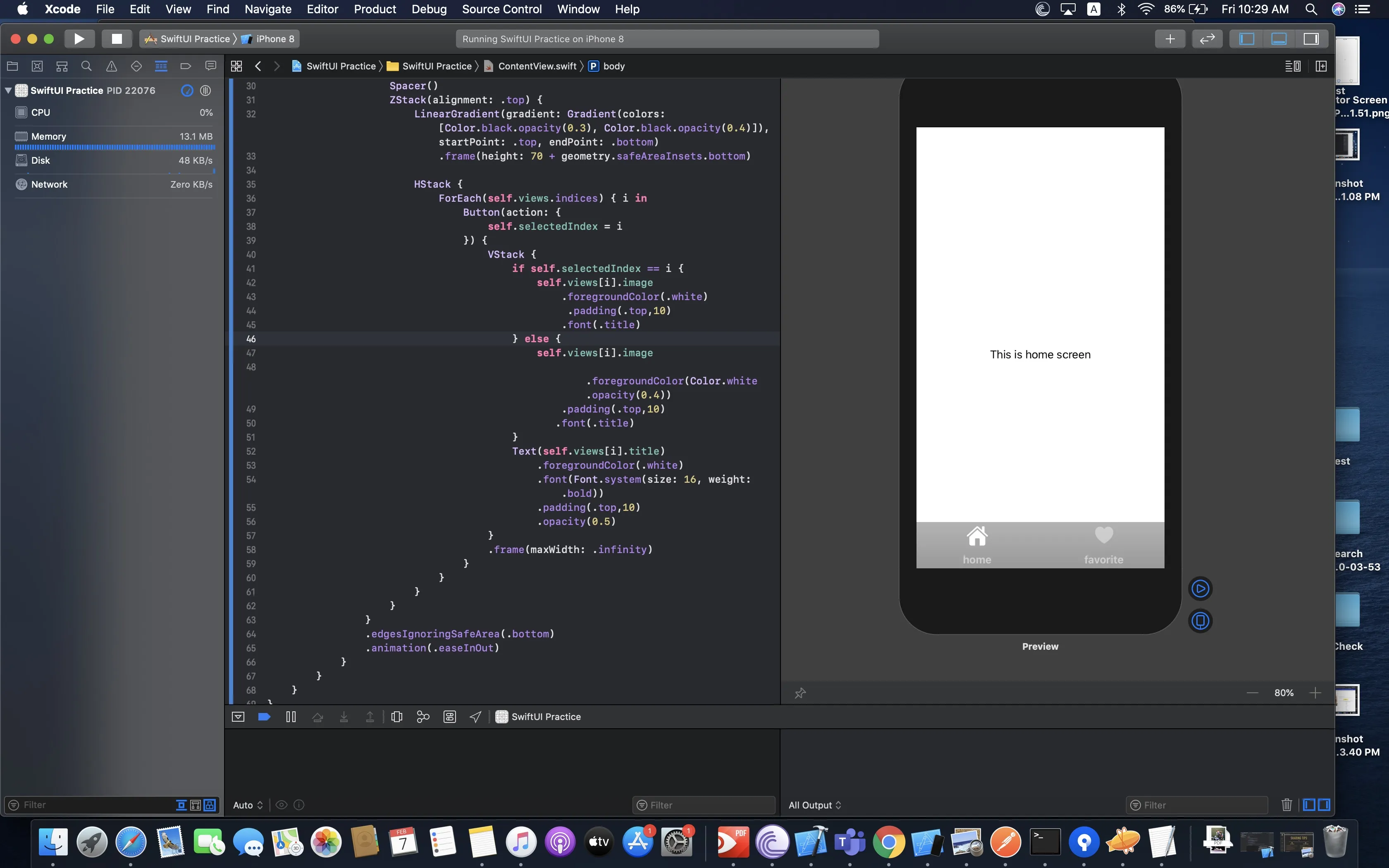
.font(.title)设置。 - Jeremy